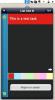Slette arkiver / filer automatisk etter ekstraksjon eller komprimering i Mac
Desktop-maskiner kan være (og er) blant de mest uoversiktlige stedene på Mac-en, så mye at apper liker Rengjør skrivebordet finnes for å hjelpe deg med å håndtere det. Saken er at skrivebordet ditt ikke er det eneste største depotet av søppel på din Mac; nedlastingsmappen er ofte full av filer som du har lastet ned, brukt en gang og aldri har trengt igjen. Av disse filene er zippede filer og ekstraherte mapper en type. Selv om du flytter de ekstraherte filene til et annet sted, gjenstår arkivet å ta diskplass på det opprinnelige stedet. Hvis du bruker standardarkiverings- og utvinningsverktøyet, dvs. Unarchiver, kan du stille det til å automatisk slette arkivmappen når filene er trukket ut. På samme måte kan du stille verktøyet til å slette filer når de er komprimert. Dette tipset viser deg hvordan.
Åpne Mac-disken din og gå til System / Library / CoreServices. Ikke forveksle denne bibliotekmappen med den i brukermappen din, som er skjult som standard. Denne bibliotekmappen er synlig og kan lett nås. Finn Unarchiver og start den i CoreServices-mappen. Den vil åpne som alle andre apper. Åpne preferansene og fra
Etter utvidelse rullegardinmenyen, velg slette arkiv alternativ. Dette vil automatisk slette filarkiver når de er hentet ut.
Hvis du vil slette filer når de er komprimert, åpner du Etter arkivering rullegardinmenyen og velg Slett arkiverte filer. Husk å aktivere dette bare hvis du er 100% sikker på at du vil holde arkivet trygt, eller hvis du aldri trenger originale filer igjen når du har komprimert dem. Alternativt kan du velge å la appen flytte filene til papirkurven ved å velge flytt filer til papirkurven fra den samme menyen. Det siste kan være et bedre alternativ, siden filer kan gjenopprettes fra papirkurven.
Søke
Siste Innlegg
Slik sletter du en enkelt fil permanent fra Mac ved hjelp av terminal
En veldig grunnleggende ting å gjøre, men fremdeles ikke kjent, er ...
Listelite: Bevegelsesbasert oppgaveliste-app som imiterer klar for Mac
De sier at imitasjon er den oppriktigeste formen for smiger. Møte L...
Få et allestedsnett utklippstavle, fillagringsområde og notisblokk i Mac med unclutter
unclutter er en veldig enkel Mac-app tilgjengelig for $ 2,99 i Mac ...